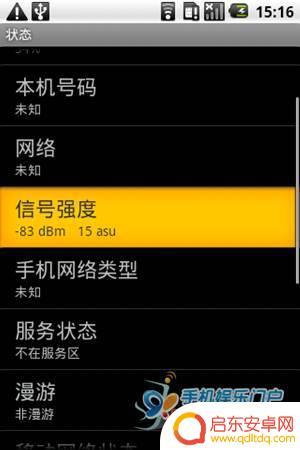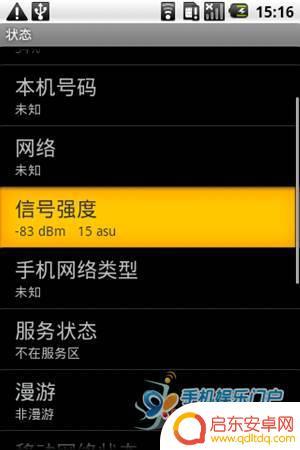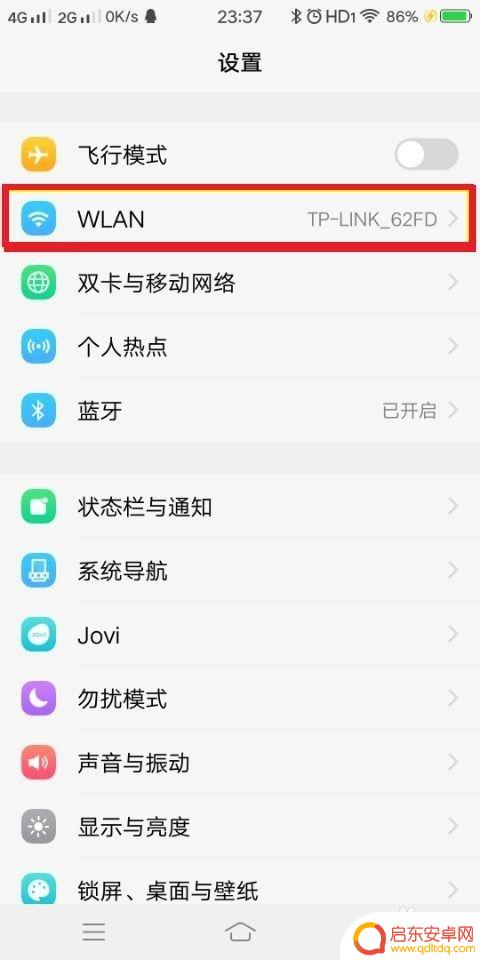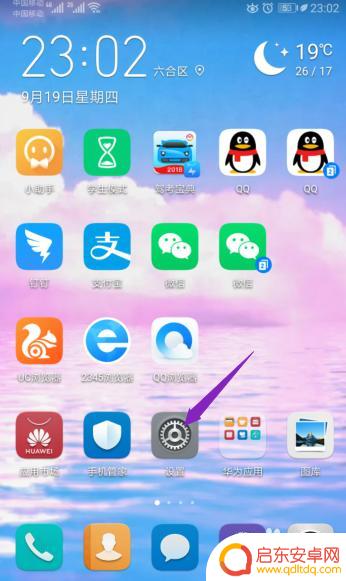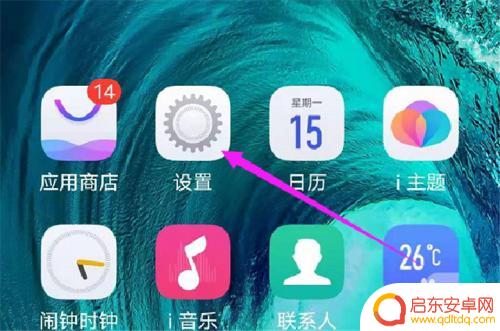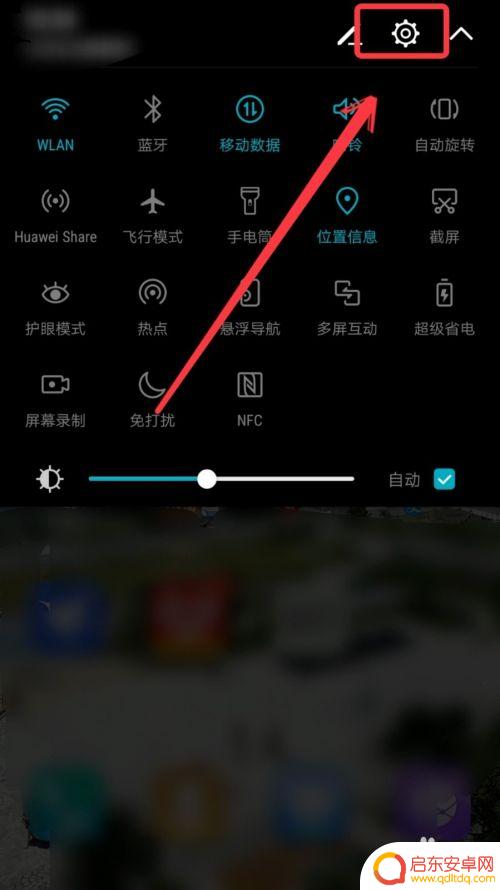手机怎么调整网络接收信号 手机接收wifi信号不好怎么办
手机是现代人生活中必不可少的工具,而手机的网络接收信号直接影响着我们的通讯质量和上网体验,如果手机接收wifi信号不好,可能会导致网速缓慢、断网等问题,给我们的生活带来诸多不便。究竟该如何调整手机网络接收信号,来提升手机接收wifi信号的质量呢?接下来我们将一一探讨这些问题。
手机接收wifi信号不好怎么办
具体方法:
1.先打开手机,然后点击设置;
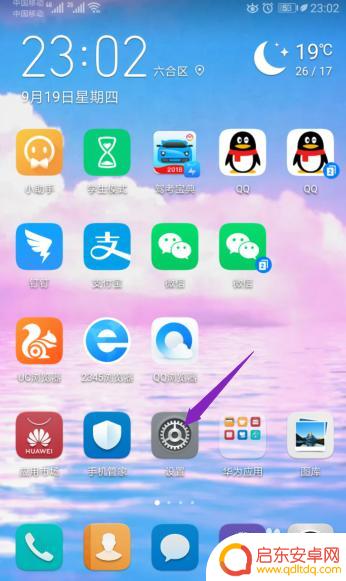
2.之后点击无线和网络;
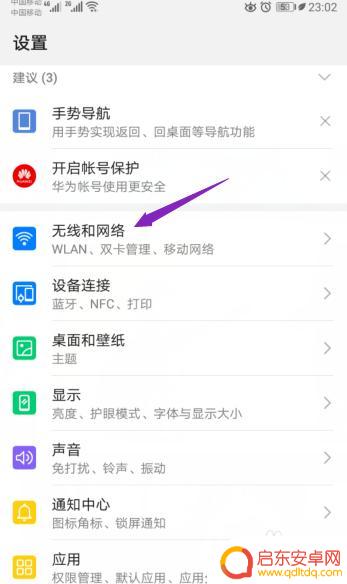
3.然后点击WLAN;
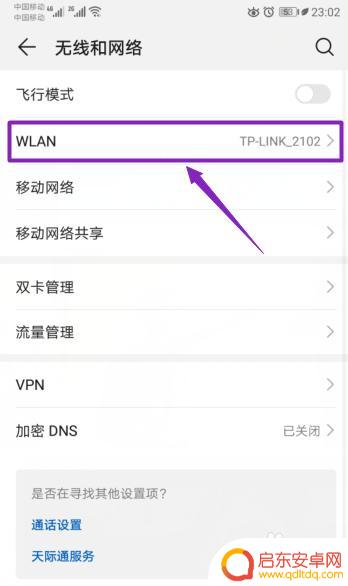
4.之后点击右上角三个点的按钮;
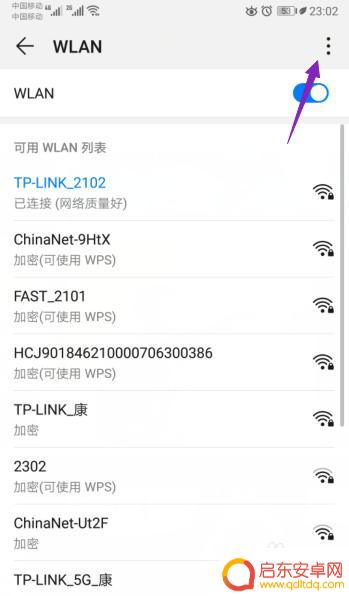
5.然后点击WLAN+;
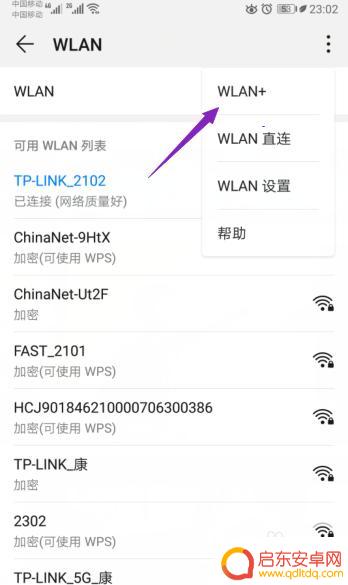
6.之后将WLAN+的开关向右滑动;
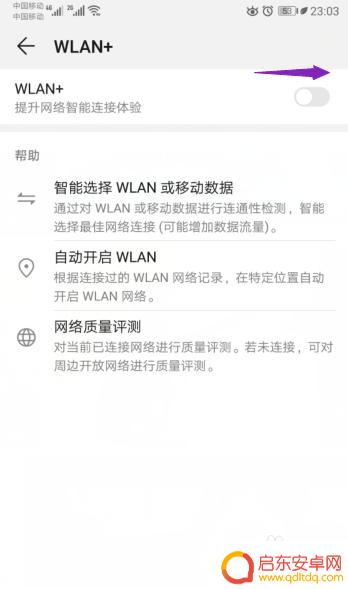
7.滑动完成后如图所示,这样我们便开启了WLAN+了。这样信号就不会那么弱了。
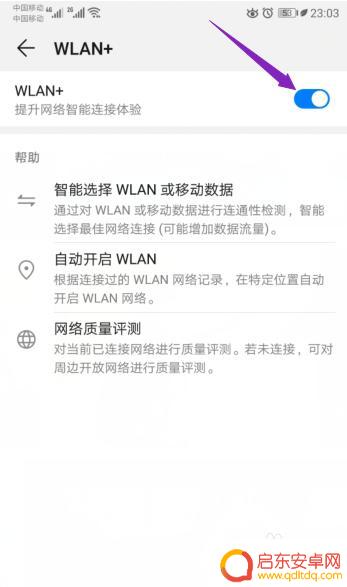
以上就是手机如何调整网络接收信号的全部内容,如果你遇到了相同的问题,可以参考本文中介绍的步骤来进行修复,希望这对你有所帮助。
相关教程
-
手机信号负数怎么弄 手机信号不好怎么调整
手机信号是我们日常生活中非常重要的一部分,它直接影响着我们的通信质量和网络连接速度,有时候我们可能会遇到手机信号负数的问题,或是信号不好的情况。我们应该如何...
-
手机信号负数怎么弄 手机信号不好怎么调整
手机信号是我们日常生活中非常重要的一部分,它直接影响着我们的通信质量和网络连接速度,有时候我们可能会遇到手机信号负数的问题,或是信号不好的情况。我们应该如何...
-
手机网络连接显示感叹号怎么解决 手机wifi图标上有感叹号怎么回事
手机网络连接显示感叹号,让人感到困惑与焦虑,当手机wifi图标上出现感叹号时,意味着网络连接出现了问题,无法正常使用网络服务。这种情况可能是由于网络信号不稳定、信号覆盖范围不足...
-
新手机手机无线网怎么接受到很弱 手机接收wifi信号弱如何解决
随着科技的发展,手机已经成为我们生活中不可或缺的一部分,有时我们可能会遇到手机接收WiFi信号弱的问题,这给我们的网络使用带来了困扰。当我们在某些区域,尤其是远离无线路由器的地...
-
vivo怎样连接无线网 vivo手机无法连接wifi怎么办
vivo手机作为一款智能手机,在连接无线网络时可能会遇到一些问题,如果您的vivo手机无法连接WiFi,可能是由于网络设置问题、信号干扰或设备故障所致。在这种情况下,您可以尝试...
-
手机怎样接收wifi 手机如何连接WIFI热点
随着科技的不断发展,手机已经成为了我们生活中不可或缺的一部分,而在如今的手机应用中,连接WiFi已经成为了我们使用手机上网的主要方式之一。手机究竟能如何接收WiFi信号呢?又该...
-
手机access怎么使用 手机怎么使用access
随着科技的不断发展,手机已经成为我们日常生活中必不可少的一部分,而手机access作为一种便捷的工具,更是受到了越来越多人的青睐。手机access怎么使用呢?如何让我们的手机更...
-
手机如何接上蓝牙耳机 蓝牙耳机与手机配对步骤
随着技术的不断升级,蓝牙耳机已经成为了我们生活中不可或缺的配件之一,对于初次使用蓝牙耳机的人来说,如何将蓝牙耳机与手机配对成了一个让人头疼的问题。事实上只要按照简单的步骤进行操...
-
华为手机小灯泡怎么关闭 华为手机桌面滑动时的灯泡怎么关掉
华为手机的小灯泡功能是一项非常实用的功能,它可以在我们使用手机时提供方便,在一些场景下,比如我们在晚上使用手机时,小灯泡可能会对我们的视觉造成一定的干扰。如何关闭华为手机的小灯...
-
苹果手机微信按住怎么设置 苹果手机微信语音话没说完就发出怎么办
在使用苹果手机微信时,有时候我们可能会遇到一些问题,比如在语音聊天时话没说完就不小心发出去了,这时候该怎么办呢?苹果手机微信提供了很方便的设置功能,可以帮助我们解决这个问题,下...